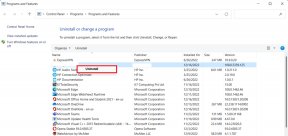Kako onemogućiti automatsko preuzimanje fotografija u aplikaciji Windows 8 Mail
Miscelanea / / December 02, 2021
Tko se ne voli buditi uz sliku svog novorođenog nećaka koju mu je sinoć poslao bratić. ili može biti fotografija onog urnebesnog trenutka koji ste imali s prijateljima tijekom zabave prošlog tjedna. Volimo slike... pogotovo kada se tiču nas, ili kada su stvarno dobre slike. I fotografije unutra promotivne e-poruke ili glupe verige ne spadaju u tu kategoriju.
To znači da je njihovo automatsko preuzimanje u vašu e-poštu zadnje što biste željeli. Ali Aplikacija Mail za Windows 8 radi upravo to nažalost. Pa kako to onemogućiti?

Aplikacija Windows 8 Mail preuzima i prikazuje sve ugrađene fotografije u e-porukama čak i bez pitanja. Ako ste koristili Gmail, sigurno znate kako je Gmailu potrebno korisničko dopuštenje za preuzimanje ugrađenih fotografija u e-poštu i to je doista vrlo dobra implementacija. Ovuda, moj internetska propusnost se ne gubi i moja privatnost je očuvana.
Sada kada sam počeo koristiti aplikaciju Windows Mail za upravljanje e-poštom, pokazat ću vam kako zaustaviti aplikaciju da automatski preuzima ove fotografije.
Onemogućavanje automatskog preuzimanja fotografija u Windows 8 Mail
Korak 1: Otvorite početni zaslon sustava Windows 8 i dodirnite/kliknite aplikaciju Mail da biste je pokrenuli. Ako već koristite aplikaciju, otvorite je pomoću bočnog prekidača u sustavu Windows 8.

Korak 2: Nakon što se aplikacija otvori, otvorite Windows 8 Charm traka pokretom bočnog klizača u gornjem desnom kutu zaslona i odaberite Postavke. Alternativno, možete jednostavno pritisnuti prečac Windows+I.

3. korak: U postavkama pošte kliknite na Računi da otvorite odjeljak za konfiguraciju računa.

4. korak: Odaberite račun za koji želite promijeniti postavke. Nakon što to učinite, prikazat će vam se cjelokupne postavke povezane s računom koje možete konfigurirati. Ovdje pronađite opciju Automatsko preuzimanje vanjskih slika i prebacite ga s uključeno na isključeno.

Korak 5 (izborno): Ako imate više od jednog računa e-pošte konfiguriranih u aplikaciji, ponovite gornji korak za sve njih pojedinačno.

To je sve, nakon što izvršite promjene, možete se vratiti u aplikaciju. Sva dolazna e-pošta u budućnosti neće automatski učitavati slike i bit će potrebno vaše dopuštenje prije nego što može preuzeti ugrađene fotografije.
Zaključak
Gledajući s gledišta korisnika tableta, vrlo je važno da izvršite te promjene, posebno ako planirate koristiti tablet preko mobilne mreže za pristup internetu. Širina pojasa bi u tom slučaju mogla biti ograničena i stoga bi korištenje ove metode bio inteligentan način za spremanje.